블로그 글을 쓸 때 가장 문제되는게 바로 적합한 이미지를 찾는 것입니다. 아무데서나 이미지를 가지고 오면 잘못하면 저작권에 걸릴 수 있기에 제가 직접 그리거나 아니면 직접 사진을 찍으려고 노력을 하는데요. 하지만 매번 그렇게 하기가 어렵기 때문에 낙서도 멋진 그림으로 바꿔주는 AI가 있으면 얼마나 좋을까? 생각하다 찾아본 AI입니다.
vizcom
다른 앱들을 알아보다 무료로 사용할 수 있는 사이트 중에 가장 좋은 것 같아서 사용을 해봤습니다. 원리는 나와 있는 것처럼 스케치를 그림으로 바꾸어주어 나중에는 3D 모델로도 사용할 수 있게 제작을 해볼 수 있는 구조입니다.
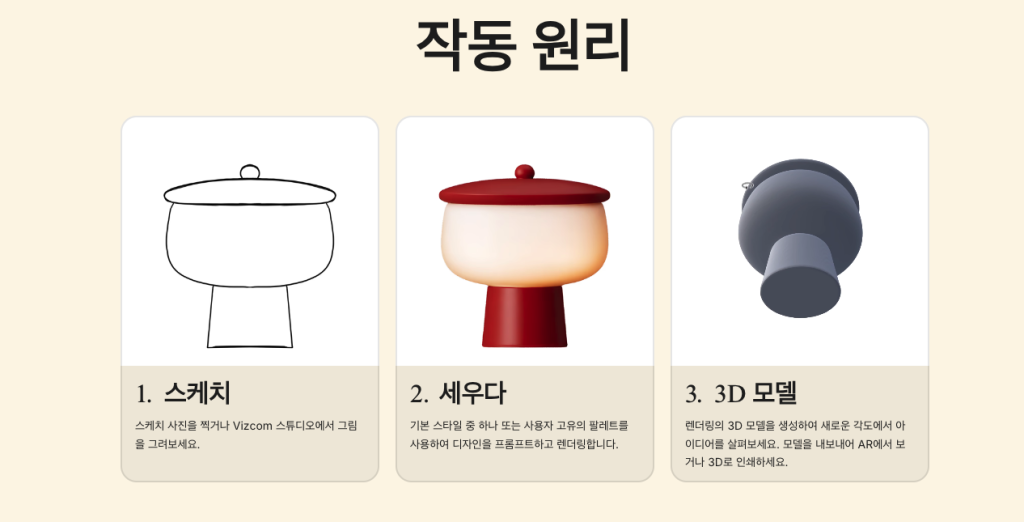
간단하게 스스로 낙서로 스케치를 그려보고 그 그림을 AI에 입력하면 철떡 같이 알아먹고 새로운 그림으로 바꾸어 줍니다.
사용 방법
자 여기서부터 중요한데, 사이트에 접속했더라도 완전한 무료는 아니라 무료로 쓰고 싶다면 방법을 좀 써야합니다.
일단 로그인부터 해주기 위해 회원가입을 해줍니다. 저는 Gmail 계정으로 로그인을 해주었습니다.
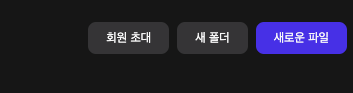
오른쪽 상단의 새로운 파일을 선택해 줍니다.
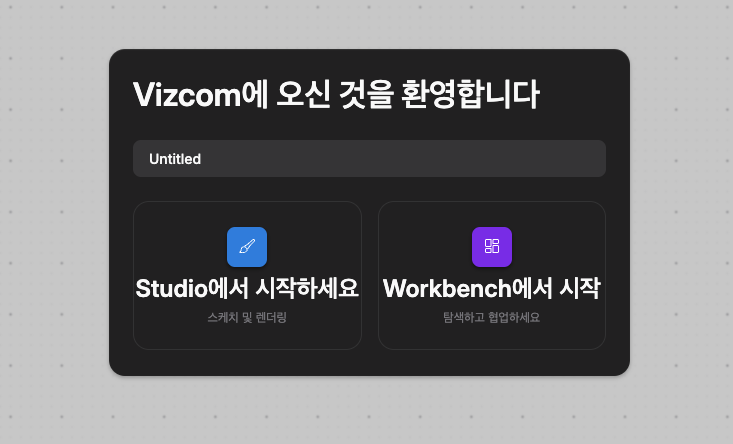
팀 협업부터 매달 40달러가 소비되기에 우리는 첫번째인 Studio에서 시작하세요를 선택할게요.
사이즈는 원하는 것을 선택하면 좋은데, 저는 1920*1080을 선택해 주었어요.
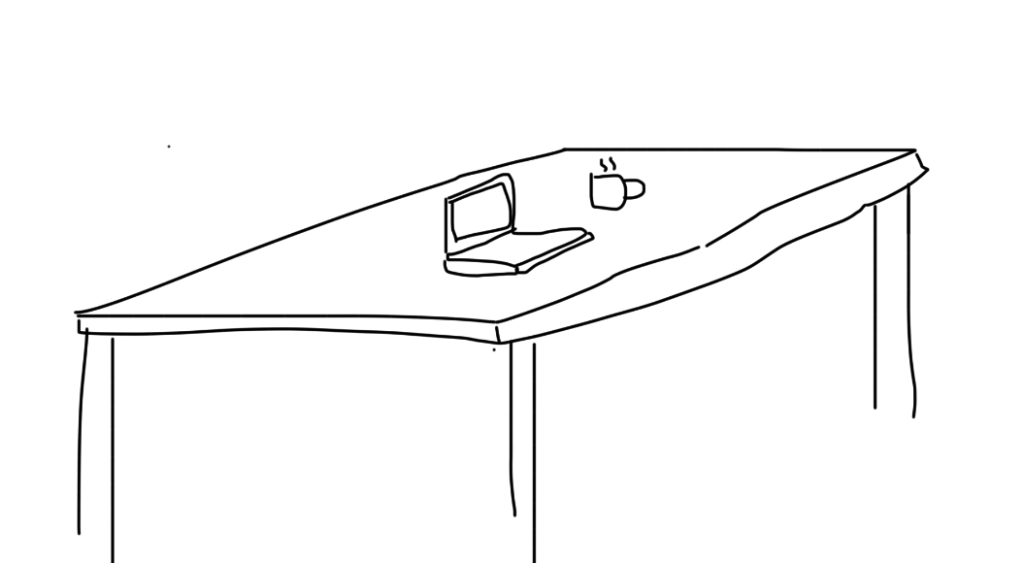
여기서부터 제가 그림을 그리면 되는데, 예를들어 블로그를 쓰기 위한 책상을 그려보겠습니다.
대충 노트북이 책상 위에 올려져 있고 그 옆에 따뜻한 차가 있다는 것을 그린 그림입니다.

오른쪽 아래 생성하다를 클릭하면 시간이 좀 걸리는데 그림을 그려줍니다.
이런 그림이 엉망이네요. 여기에서 조금 정밀한 그림을 그리기 원한다면 오른쪽 옆에 설명하다로 표기된 곳에 프롬프트를 수정을 해줍니다. 영어로 입력을 해주어야 하지만 구글 번역기를 쓰면 되며, 기왕 영어 공부도 좀 해서 써봅시다.
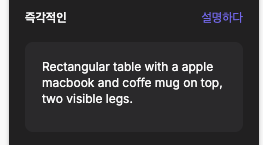
조금 더 내용을 추가하기 좀 더 좋은 책상이 나왔네요. 여기서 조금 더 프롬프트를 수정해서 그려봤지만, 아쉽게도 노트북이 예쁘게 안나옵니다.

그럴 때 아래쪽에 그림의 영향도를 조금 줄여주겠습니다. 저는 50%로 줄여줄게요.
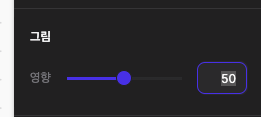
더 훌륭한 그림이 나왔지만, 모니터가 생겨버렸습니다.
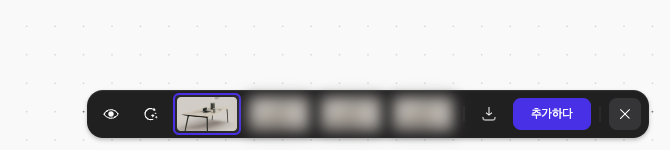
그럴 때는 가장 아래쪽에 재생성 버튼을 눌러서 만들어봅니다. 다행히 더 좋은 그림이 나왔고, 이 정도면 만족할만한 그림이 나온 것 같습니다.

만족한 그림이 나왔다면 오른쪽 상단의 공유하다를 눌러주시고, 이미지 1x를 눌러주시면 완성입니다!
처음부터 프롬프트로 만드는 AI를 안쓰는 이유?
제가 딱 표현하고 싶은 부분만 만들어 주면 좋겠는데, 일반적인 그림 생성형 AI의 경우 완전히 전체적인 틀을 AI에게 맡겨야 하기에 편하기는 하지만 뭔가 어색한 그림이 그려지는 것 같습니다.
그래서 개인적으로 스케치를 한 뒤에 그걸 바꿔주는게 훨씬 더 좋은 것 같아요.
그리고 이렇게 했을때 추후 저작권 문제에서 조금 더 자유로워지는것 같습니다.
게다가 완전히 무료이기도 하고요. (이런 세상에서 무료 그림 AI 찾기 너무 어려움.)
단 불법적이거나 선정적인 그림은 자체적으로 거절당하기에 건전한 그림에 한해서 좋은 선택인 것 같습니다!
